华为怎样取消锁屏密码 华为手机取消锁屏密码步骤
更新时间:2024-08-20 16:03:31作者:yang
在日常生活中,我们经常会设置锁屏密码来保护手机中的隐私信息,但有时候可能会忘记密码或者觉得密码设置过于繁琐,针对这种情况,华为手机提供了简单方便的取消锁屏密码功能,让用户可以轻松地解除手机的锁屏密码。接下来我们将介绍华为手机取消锁屏密码的具体步骤,帮助您更快速地操作手机并保护个人信息的安全。
方法如下:
1.打开华为手机,点击设置图标。
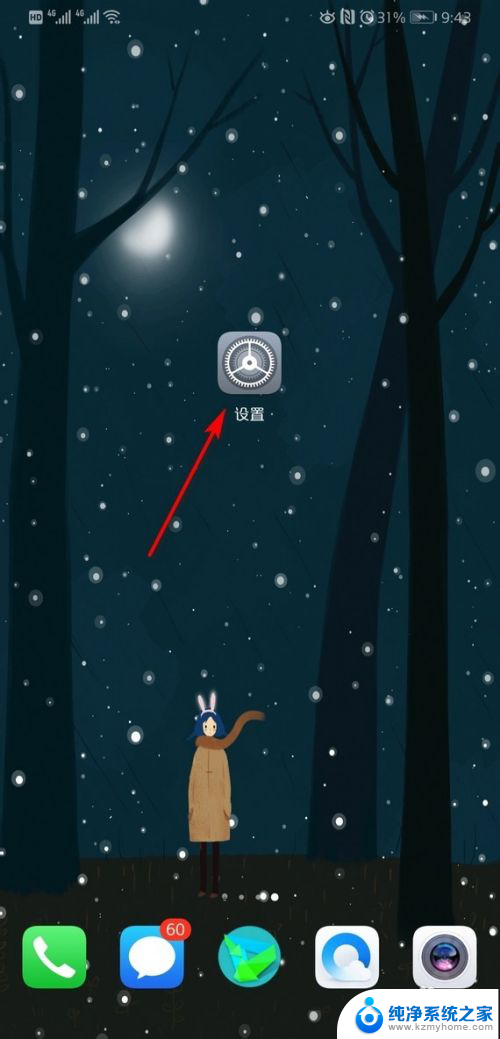
2.进入设置图标主界面,点击安全和隐私。
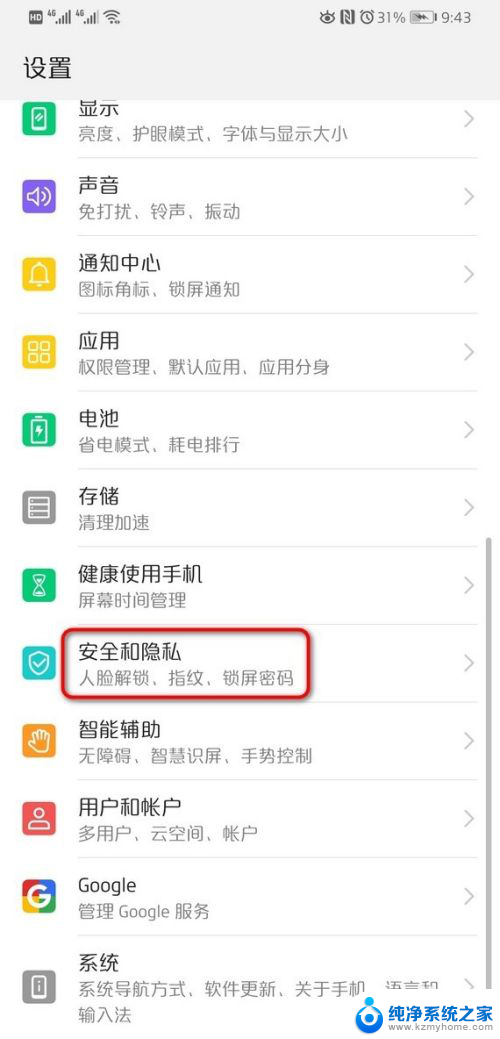
3.进入安全和隐私界面,点击锁屏密码。
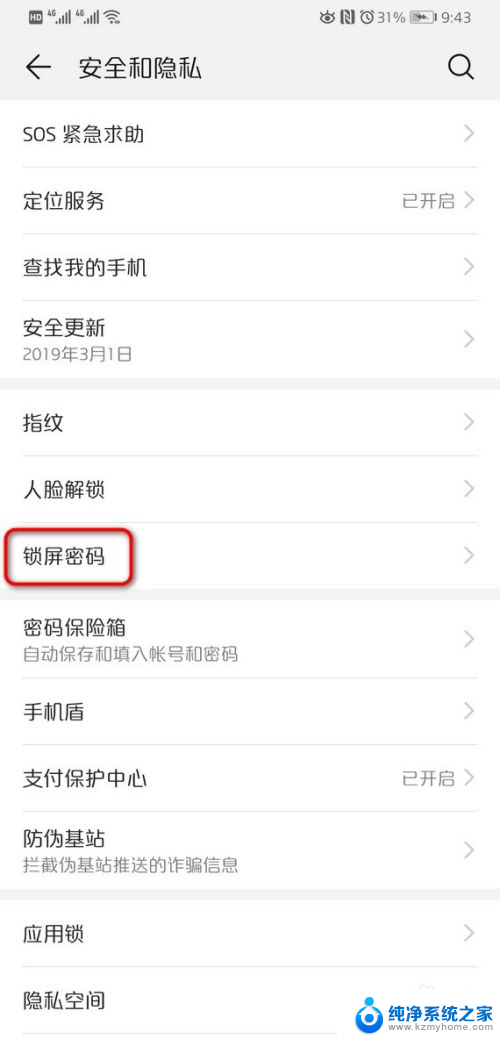
4.页面跳转到锁屏密码主界面,点击关闭锁屏密码。
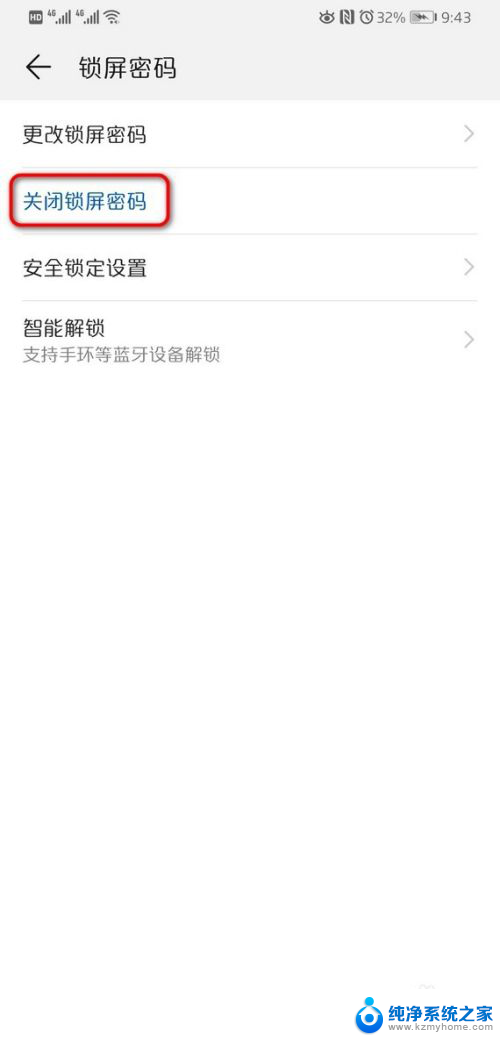
5.页面弹出关闭锁屏密码后,会清除指纹和人脸锁屏。点击关闭。
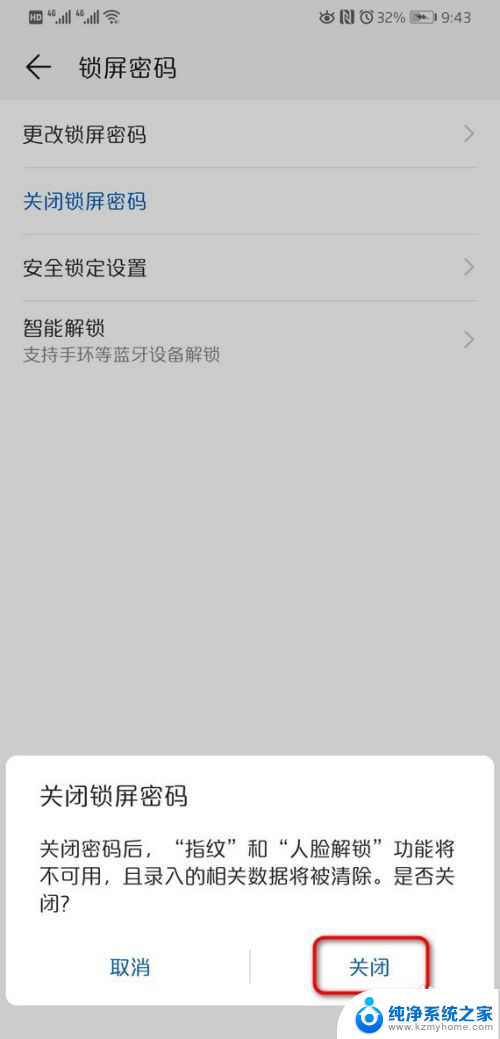
6.点击关闭之后,页面弹出密码输入框。输入锁屏密码。
密码输入成功后,页面返回到锁屏密码主界面。
点击设置锁屏密码,可以再次编辑密码。
密码输入框不能截图,这里就不像图片。
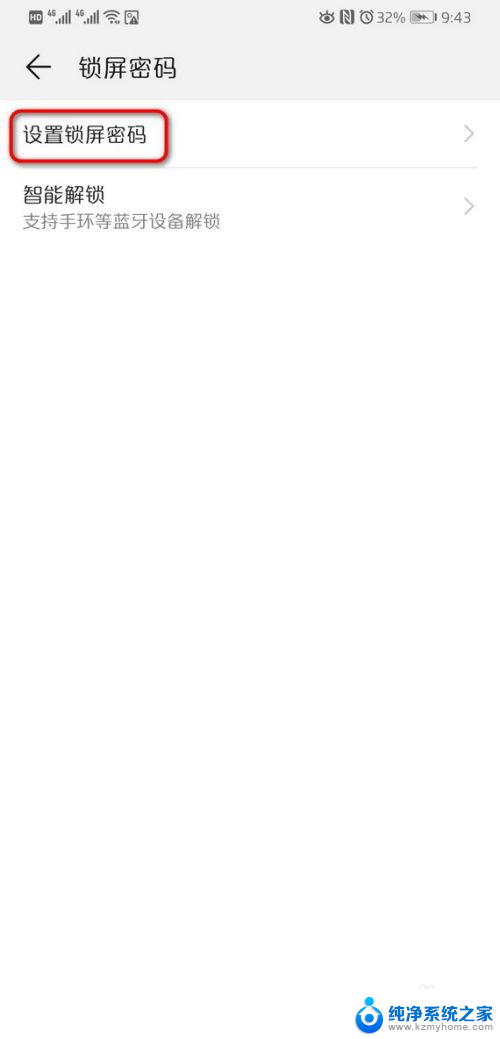
以上就是华为如何取消锁屏密码的全部内容,如果你遇到这个问题,可以尝试按照这些方法来解决,希望对大家有所帮助。
- 上一篇: u盘设置了密码如何解除 U盘密码如何破解
- 下一篇: 怎么解锁桌面 手机桌面锁定方法
华为怎样取消锁屏密码 华为手机取消锁屏密码步骤相关教程
- 华为怎么取消密码锁屏 华为手机如何关闭锁屏密码
- 华为锁屏密码怎么改 华为手机锁屏密码忘记怎么解锁
- 华为怎么关闭锁屏密码 华为手机如何关闭锁屏密码
- 苹果手机屏幕密码怎么取消 苹果iPhone如何取消锁屏密码
- 华为屏幕锁屏怎么设置 华为手机如何设置锁屏密码
- 华为平板怎么取消密码 华为平板电脑如何关闭屏幕锁屏密码
- 电脑屏幕解锁怎么取消 电脑锁屏密码取消
- 微信密码锁屏怎么取消 微信锁屏密码怎么破解
- 笔记本怎么把密码锁屏取消 取消电脑锁屏和开机密码的方法
- 怎样更换手机锁屏密码 怎么设置手机的新锁屏密码
- ps删除最近打开文件 Photoshop 最近打开文件记录清除方法
- 怎么删除邮箱里的邮件 批量删除Outlook已删除邮件的方法
- 笔记本电脑的麦克风可以用吗 笔记本电脑自带麦克风吗
- thinkpad没有蓝牙 ThinkPad笔记本如何打开蓝牙
- 华为锁屏时间设置 华为手机怎么调整锁屏时间
- 华为的蓝牙耳机怎么连接 华为蓝牙耳机连接新设备方法
电脑教程推荐
- 1 笔记本电脑的麦克风可以用吗 笔记本电脑自带麦克风吗
- 2 联想电脑开机只显示lenovo 联想电脑开机显示lenovo怎么解决
- 3 如何使用光驱启动 如何设置光驱启动顺序
- 4 怎么提高笔记本电脑屏幕亮度 笔记本屏幕亮度调节方法
- 5 tcl电视投屏不了 TCL电视投屏无法显示画面怎么解决
- 6 windows2008关机选项 Windows server 2008 R2如何调整开始菜单关机按钮位置
- 7 电脑上的微信能分身吗 电脑上同时登录多个微信账号
- 8 怎么看电脑网卡支不支持千兆 怎样检测电脑网卡是否支持千兆速率
- 9 荣耀电脑开机键在哪 荣耀笔记本MagicBook Pro如何正确使用
- 10 一个耳机连不上蓝牙 蓝牙耳机配对失败